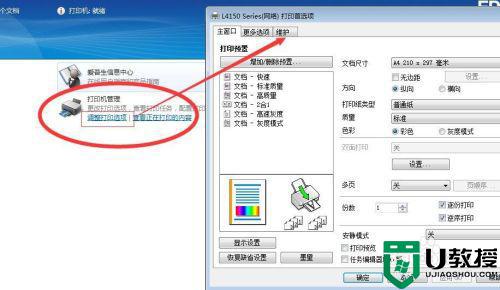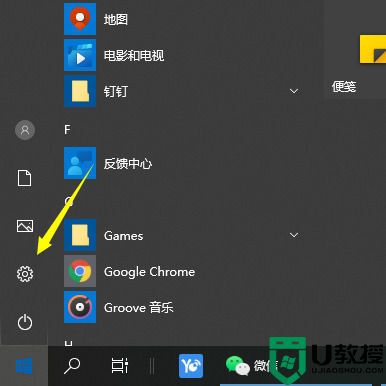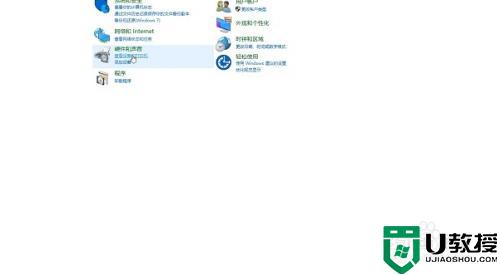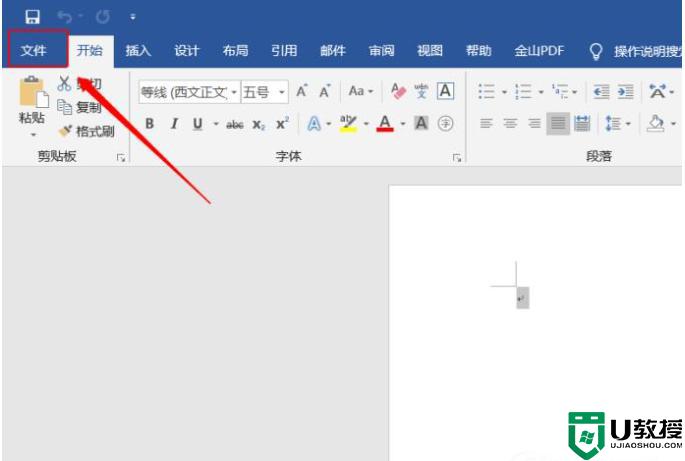打印机校准怎么设置 打印机怎样校准
时间:2021-06-21作者:zhong
我们在使用打印机的时候,打印文件时会出现打印不对称的情况,在一张纸上歪歪扭扭的就很不好看,就需要对打印机校准,有的用户还不知道怎么设置打印机校准,那么打印机怎样校准呢,下面小编给大家分享打印机校准的方法。
解决方法:
1、首先,点击打印机找到调整打印机选项,选择维护。
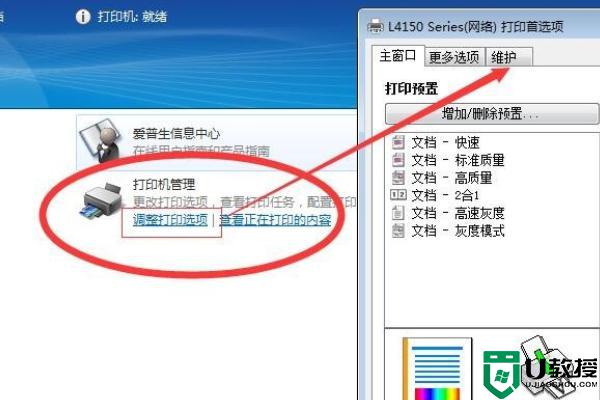
2、维护选项中,可以看到有一个打印头校准。打印头校准一般都是出现模糊,有条纹时候才会操作。
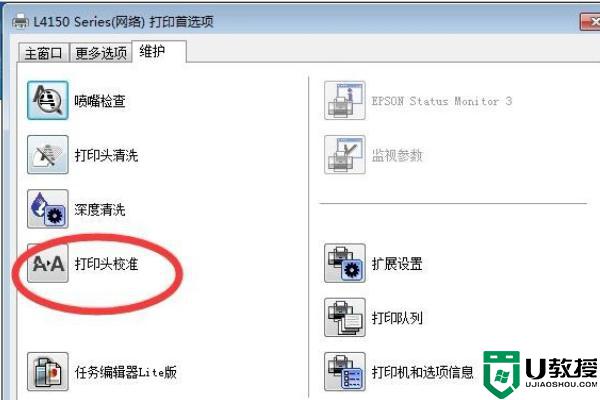
3、打印头校准需要做好前期准备,都会有提示,点击下一步。
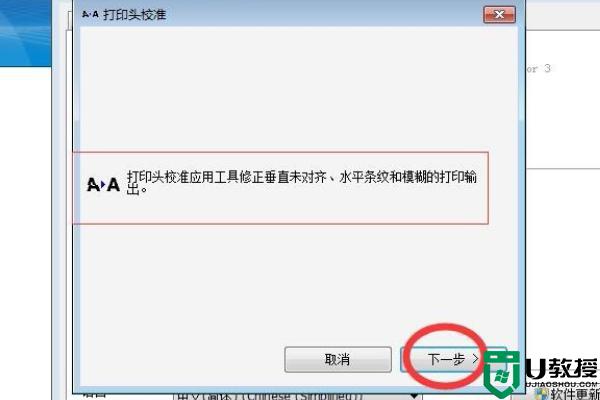
4、然后点击打印。
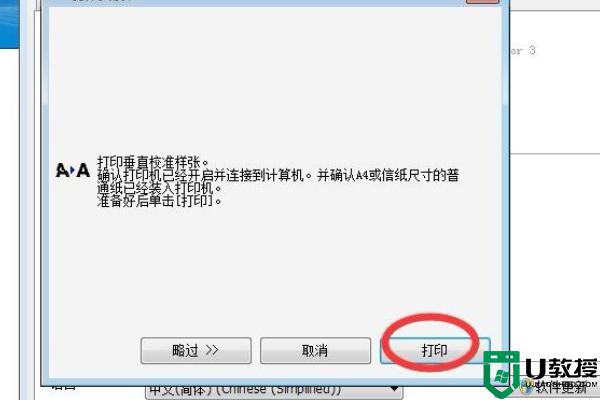
5、校正效果。
6、然后根据提示勾选所需的选项。
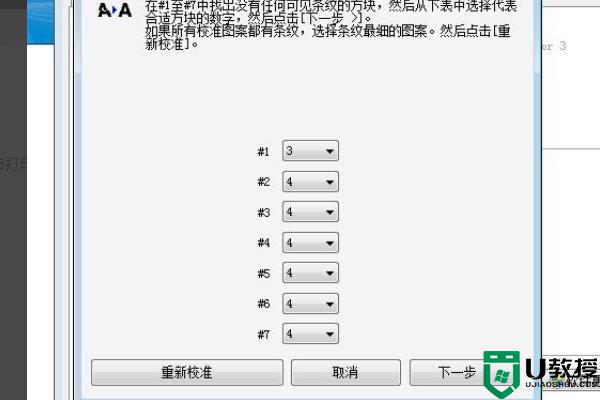
7、如果不行可以重新校准。重新选择打印。
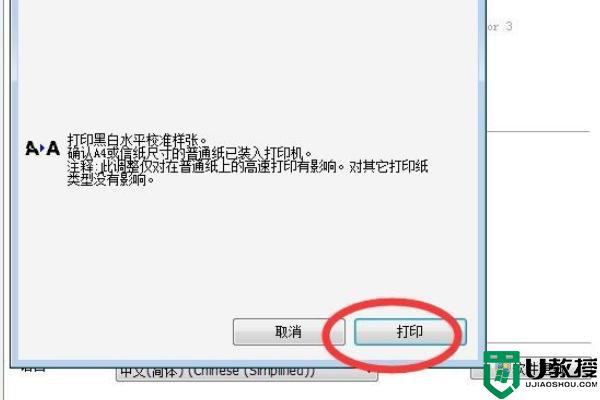
8、另外还有一份是黑白校准页,根据所打印出来的效果。然后点击选择项,如果一切ok了,点击结束。
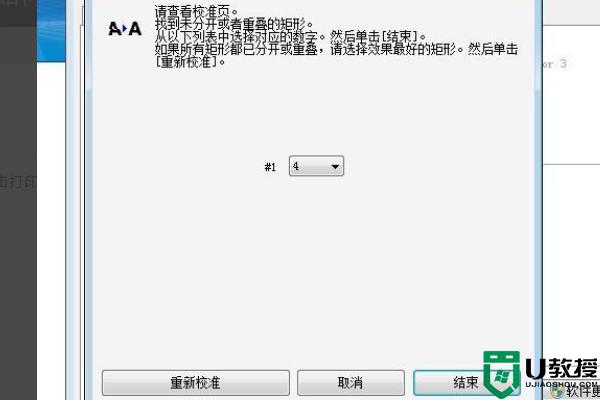
以上就是打印机校准的方法,有不知道怎么设置打印机校准的话,可以按上面的方法来进行设置。